Guía completa de tamaños de fotografías estándar
Comprender cómo funcionan los tamaños de las fotografías es una parte fundamental de cualquier proyecto de diseño. Si te aseguras de que tus imágenes tengan las dimensiones correctas, podrás evitar que las fotos queden pixeladas, así como que las imágenes parezcan estar estiradas o distorsionadas.
Descubre por qué el tamaño de la imagen es tan importante, los tamaños de imagen más habituales para varias aplicaciones, qué significa la relación de aspecto y cómo cambiar el tamaño de una fotografía.

Contenido:
- Por qué es importar usar el tamaño de fotografía correcto
- Qué significa la relación de aspecto
- Los tamaños de imagen estándar para la impresión
- Los tamaños de imagen estándar para las redes sociales
- Los tamaños de imagen estándar para la web
- Cómo cambiar un tamaño de imagen en Photoshop
¿Por qué es importante usar el tamaño de imagen correcto?

Cuanto se trata de lograr los mejores resultados de tu fotografía, el tamaño importa. Usar el tamaño de imagen correcto puede garantizar que tus fotos aparezcan en la forma que mejor se adapte al sujeto.
Por lo tanto, es bueno saber qué tamaño tendrá tu fotografía antes de hacerla. De este modo, puedes asegurarte de que la relación de aspecto que utilices refleje el tamaño de la imagen y el sujeto de la foto, por lo que no hace falta que recortes tanto de la imagen para que encaje.
Cuando diseñas para la web, es importante pensar en los tamaños de imagen, ya que pueden afectar a la velocidad del sitio. Si una imagen original es más grande que el espacio que ocupa en un sitio web, deberá reducirse para que pueda encajar. Sin embargo, el navegador todavía necesitará cargar la imagen más grande.
Si tienes muchas fotografías grandes en un sitio web, las páginas pueden tardar más en cargarse, por lo que tal vez los usuarios no tengan la suficiente paciencia como para esperar. Al cambiar el tamaño de las imágenes para que se ajusten al espacio exacto que deben ocupar, puedes mejorar el rendimiento del sitio y la experiencia del usuario.
¿Qué es la relación de aspecto?
Una relación de aspecto se refiere a la relación entre el ancho y el alto de una imagen. Básicamente, te dice la forma que tendrá la fotografía.
Por ejemplo, una relación de aspecto de 1:1 significa que el ancho y el alto son iguales, por lo que la imagen será cuadrada. Una relación de 3:2 quiere decir que el ancho es mayor que el alto, lo que da lugar a una imagen rectangular.
Tamaños de relación de aspecto comunes
Relación de aspecto de 1:1
Usar una relación de aspecto de 1:1 significa que estás fotografiando una imagen cuadrada, ya que ambos lados tienen el mismo ancho y alto. Normalmente se utiliza para cosas como fotos de perfil de redes sociales.
Relación de aspecto de 3:2
Otra relación de aspecto habitual es la de 3:2, que se utiliza en gran parte de la fotografía digital y analógica. Esta es la relación de aspecto del formato de película original de 35 mm, motivo por el que se usa con tanta frecuencia.
Relación de aspecto de 4:3
La relación de aspecto de 4:3 es la que utilizan algunos monitores de ordenador, televisores y cámaras digitales. Resulta ideal para hacer fotos o grabar si estás creando imágenes para llenar una pantalla.
Relación de aspecto de 16:9
Una relación de 16:9 es más habitual encontrarla en la mayoría de los monitores de ordenador y televisores panorámicos modernos. Se trata de un ancho ligeramente más largo que una relación de aspecto de 4:3.
¿Cuáles son los tamaños de imagen estándar para la impresión?
Cuando diseñas para la impresión, es importante saber cuál es el tamaño correcto para la imagen que quieres usar. No hay nada peor que imprimir el trabajo y darse cuenta de que la foto se ha pixelado o deformado. Descubre los principales tamaños de impresión y para qué son adecuados cada uno:
4x6 pulgadas

Este es quizás el tamaño de fotografía más habitual en la impresión. Se ajusta perfectamente a una relación de aspecto de 3:2. Si haces una foto con esta relación, no debería hacerte falta recortar nada de la imagen para que encaje. Este tamaño resulta ideal para fotografías enmarcadas, tarjetas de felicitación y postales.
Necesitará que la longitud de píxeles sea de 1200 x 1800 píxeles para que la imagen se imprima con la mejor calidad.
5x7 pulgadas

Esta tamaño de imagen un poco más grande suele utilizarse para fotos enmarcadas y tarjetas de felicitación. Si quieres lograr los mejores resultados en una fotografía de este tamaño, prueba a usar una relación de 3,5:2,5 en la cámara.
Solo tendrás que recortar una pequeña parte de la foto para asegurarte de que se ajuste a este tamaño. Para lograr un ajuste y calidad perfectos al imprimir, asegúrate de que tu foto sea de 1500 x 2100 píxeles.
8x10 pulgadas

Si quieres que tus imágenes tengan mayor impacto, este tamaño un poco más grande es una buena opción. Para aprovechar al máximo este tamaño de imagen, intenta utilizar una relación de aspecto de 5:4 en la cámara.
Tendrás que recortar el lado largo de la fotografía, por lo que asegúrate de que no haya nada importante en la parte inferior o superior. Si quieres cambiar el tamaño de una imagen, asegúrate de que sea de 2400 x 3000 píxeles para que se ajuste a este tamaño impreso.
8,5x11 pulgadas

Este tamaño de imagen puede ser más adecuado para un póster o una impresión grande que quieras enmarcar. Si quieres lograr los mejores resultados en una fotografía de este tamaño, utiliza una relación de aspecto de 4:3. Para conseguir una impresión de este tamaño, cambia el tamaño de la imagen a 3400 x 4400 píxeles.
12x18 pulgadas
Si quieres aprovechar al máximo una impresión de este tamaño más grande, asegúrate de que la imagen que imprimas sea lo suficientemente grande. Con un tamaño de 3600 x 5400 píxeles y una relación de aspecto de 3:2, deberías lograr los mejores resultados.
18x24 pulgadas
Para un tamaño de impresión mucho más grande como este, la imagen deberá ser de 5400 x 7200 píxeles. Cuando hagas la foto, usa una relación de aspecto de 3:4.
24x36 pulgadas
Para una impresión extragrande, utiliza un tamaño de imagen digital de 7200 x 10800 píxeles con el fin de obtener la mejor calidad. Usa una relación de aspecto de 3:2 cuando crees una fotografía de este tamaño.
¿Cuáles son los tamaños de imagen estándar para las redes sociales?
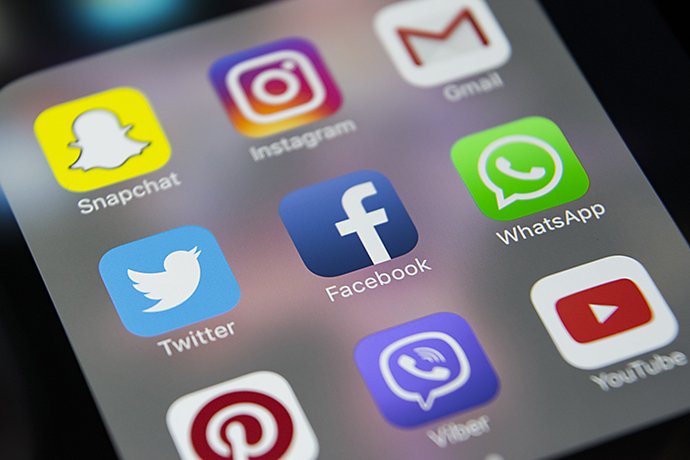
A la hora de crear activos para las redes sociales, hay muchos tamaños diferentes que se deben tener en cuenta según la plataforma que utilices. Algunas plataformas no te permitirán publicar fotos a menos que tengan el tamaño correcto, por lo que es importante elegir bien.
Publicaciones de Instagram
Una imagen estándar de Instagram debe tener un tamaño de 1080 x 1080 píxeles. Aunque Instagram lo reducirá, puedes usar una imagen más grande para lograr la mejor calidad de imagen posible. Utiliza una relación de aspecto de 1:1 para este tipo de publicaciones.
Historias de Instagram
Las historias de Instagram son verticales, por lo que tendrás que girar la foto para que encaje. Resulta buena idea hacer fotografías que se van a publicar como historias en orientación vertical (más altas que anchas). Otra opción es crear plantillas de historias de Instagram. La dimensión de píxeles de una historia de Instagram es de 1080 x 1920 con una relación de aspecto de 9:16.
Publicaciones de Facebook
En el caso de una publicación en el feed de Facebook, necesitarás un tamaño de imagen de 1200 x 630 píxeles. Este es el tamaño ideal para colocarlo en las noticias sin necesidad de que Facebook recorte o amplíe la foto para que encaje.
Historias de Facebook
Las historias de Facebook tienen el mismo tamaño que las de Instagram, por lo que necesitarás un tamaño de imagen de 1080 x 1920 píxeles con una relación de aspecto de 9:16. Estas también son verticales, de modo que una foto en vertical funcionará mejor en este caso.
Fotos de portada de Facebook
La foto de portada de Facebook es la imagen larga que se encuentra en la parte superior de tu perfil personal o empresarial. En este caso, necesitarás un tamaño de imagen de 820 x 312 píxeles, pero recuerda que tu foto de perfil ocupa espacio en el lado izquierdo de la imagen. Asegúrate de evitar colocar cualquier cosa importante en esta zona de la imagen, ya que puede quedar tapada.
Publicaciones de Twitter
Si quieres incluir una imagen en un tuit, ya sea como una sola imagen, un conjunto de imágenes o dentro de un enlace, deberás usar tamaños ligeramente diferentes:
- Si incluyes una imagen como parte de un enlace, utiliza un tamaño de 1200 x 628 píxeles.
- Si tuiteas una imagen, utiliza un tamaño de 1200 x 675 píxeles.
- Si tuiteas dos imágenes, haz que cada una tenga un tamaño de 700 x 800 píxeles.
Fotos de portada de Twitter
La foto de portada es la imagen que se encuentra en la parte superior de tu perfil. En este caso, necesitarás una imagen horizontal con un tamaño de 500 x 1500 píxeles.
Pines de Pinterest
No existe un tamaño estándar para los pines de Pinterest. Según lo que quieras hacer, puedes ajustar la longitud hasta que te convenza el resultado. No obstante, el tamaño recomendado para un pin es de 1000 x 1500 píxeles, con una relación de aspecto de 2:3.
Publicaciones de LinkedIn
Si cambias el tamaño de una foto para que quepa en el feed de LinkedIn, puedes usar un tamaño de 1200 x 627 píxeles para asegurarte de que no esté distorsionada o estirada y lograr así que tenga un aspecto profesional.
Imagen de fondo de LinkedIn
En el caso de la imagen de fondo larga que se encuentra en la parte superior de tu perfil, utiliza un tamaño de imagen de 1584 x 396 píxeles.
¿Cuáles son los tamaños de imagen estándar para la web?

Tanto para lograr la visualización perfecta en un monitor de alta definición como para crear una imagen estándar en 4K, es bueno conocer los tamaños que suelen emplearse en la web. Si no utilizas el tamaño de imagen correcto, puede que no logres el nivel de calidad adecuado para la persona que la esté viendo.
Por ejemplo, si un usuario visualiza tus fotos en un monitor 4K, querrás asegurarse de que reflejen la calidad que este espera ver.
Calidad de alta definición.
Un tamaño de imagen de 1280 x 720 píxeles es lo suficientemente grande como para tener una calidad estándar de alta definición y se suele utilizar en fotografía y películas. Este tamaño usa una relación de aspecto de 16:9, que también habitual en el mundo cinematográfico.
Calidad 4K
La calidad 4K es cuatro veces superior a la cantidad de píxeles de las imágenes de 1080 x 1080, que alguna vez fueron el punto de referencia de imágenes y vídeos de alta calidad. Para conseguir una imagen con una calidad 4K, debe tener un tamaño de 3840 x 2160 píxeles.
Calidad 8K
La calidad 8K va aún más allá, ya que utiliza aún más píxeles y, a su vez, produce vídeos y fotografías con una calidad impecable. Para conseguir una imagen con una calidad 8K, usa dimensiones de píxeles de 7680 x 4320.
Cómo cambiar un tamaño de imagen en Photoshop
Cambiar el tamaño de una imagen con Photoshop es un proceso rápido y sencillo. Sigue estos cinco sencillos pasos para cambiar el tamaño de una imagen y lograr que encaje a la perfección.
Paso 1: abre tu imagen en Photoshop.
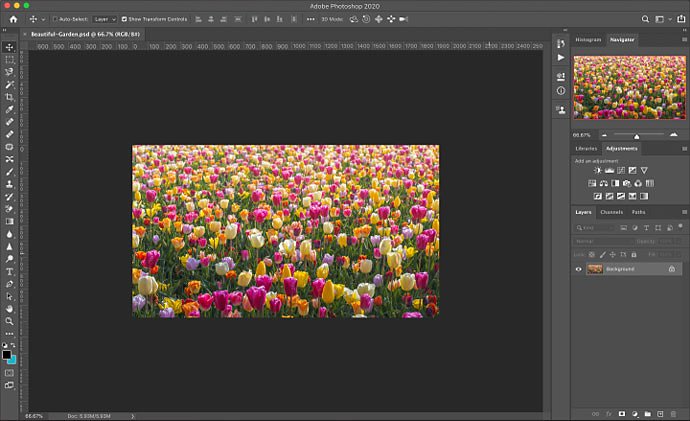
Paso 2: haz clic en Imagen y, a continuación, en Tamaño de imagen.
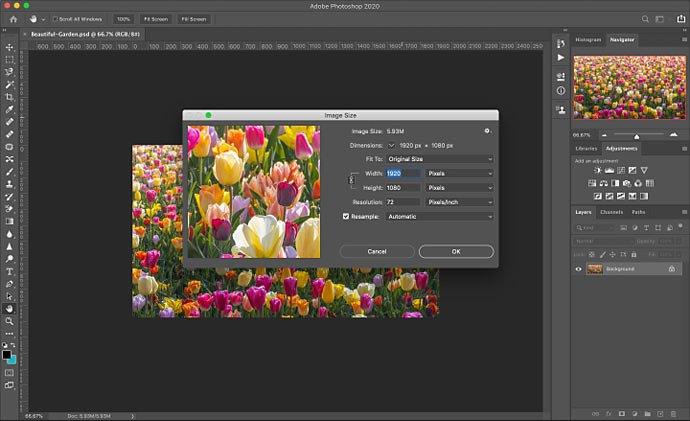
Paso 3: elige las pulgadas o cambia a píxeles como unidad de medida.
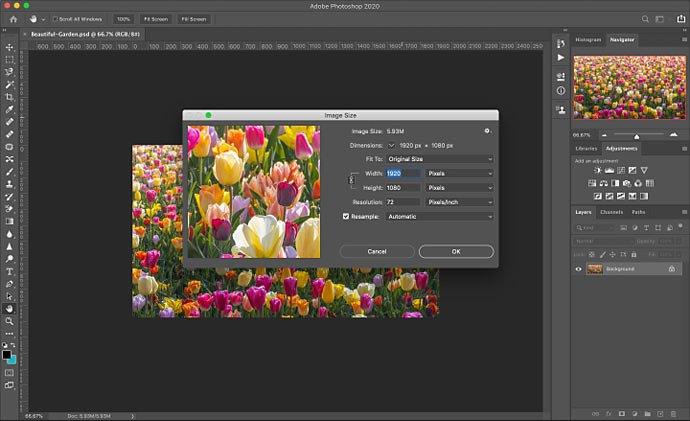
Paso 4: cambia las dimensiones al tamaño que quieres.
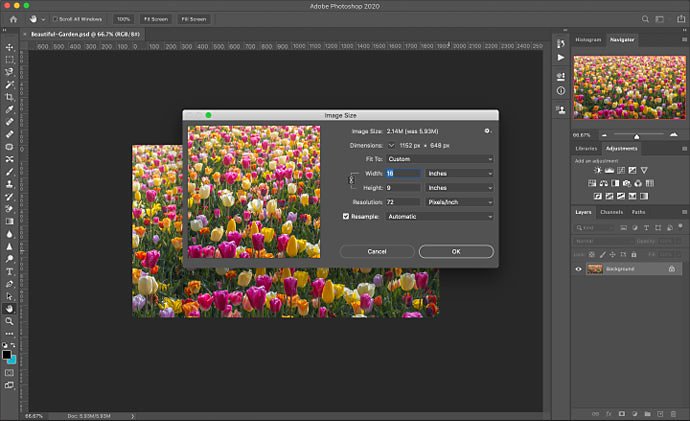
Paso 5: haz clic en Aceptar y, a continuación, ve a Archivo. Haz clic en Guardar como para guardar tu imagen.
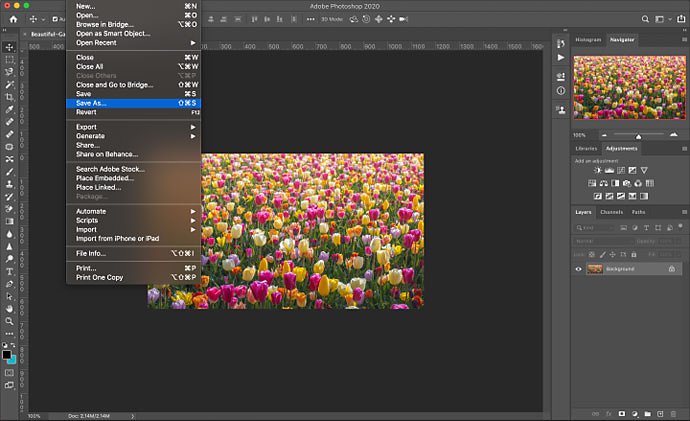
Al saber cómo cambiar el tamaño de tus imágenes, puedes enmarcar tus fotografías de la forma que mejor se adapte al sujeto y la plataforma de publicación. Tanto si cambias el tamaño de las imágenes para impresión, web o redes sociales, realiza el trabajo en Photoshop hoy mismo.
Puede que también estés interesado en…
La regla de los tercios: qué es y cómo aplicarla
Mejora tus habilidades de composición de fotos para capturar imágenes más sorprendentes.
Entiende para qué sirve una profundidad de campo baja.
Descubre cómo una profundidad de campo baja puede añadir dimensión a tus fotografías.
Velocidad de obturación: qué es y para qué se utiliza.
Descubre cómo la velocidad de obturación puede ser clave para capturar el movimiento y regular la exposición de nuestras fotos.
Trucos y consejos para fotografiar la naturaleza.
Se utiliza a menudo como cajón de sastre que sirve para todo, desde fotos de fauna salvaje hasta fotos macro de flores.
Consigue Photoshop Lightroom.
Edita, organiza, almacena y comparte fotos desde cualquier lugar.
7 días gratis, luego 12,09 € /mes.



